1. Buatlah sebuah proyek bernama TCPServer.vbp.
2. Tambahkan sebuah form bernama frmChat dengan tampilan sebagai berikut.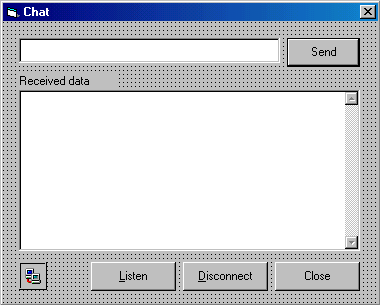
3. Set property Enabled pada cmdDisconnect menjadi False.
4. Set property Locked pada txtChat menjadi True.
5. Ketikkan kode berikut pada tempatnya yang sesuai.
Private Const PortNumber = 4000
Private Sub cmdClose_Click()
Unload Me
End Sub
Private Sub cmdDisconnect_Click()
sck.Close
cmdDisconnect.Enabled = False
cmdListen.Enabled = True
End Sub
Private Sub cmdListen_Click()
sck.LocalPort = PortNumber
sck.Listen
cmdListen.Enabled = False
cmdDisconnect.Enabled = True
txtMsg.SetFocus
End Sub
Private Sub cmdSend_Click()
sck.SendData txtMsg.Text
End Sub
Private Sub Form_Load()
Show
cmdListen.SetFocus
End Sub
Private Sub sck_Close()
sck.Close
End Sub
Private Sub sck_ConnectionRequest(ByVal requestID As Long)
If sck.State <> sckClosed Then
sck.Close
End If
sck.Accept requestID
End Sub
Private Sub sck_DataArrival(ByVal bytesTotal As Long)
Dim sData As String
sck.GetData sData
txtChat.Text = txtChat.Text & sData & vbCrLf
End Sub
Private Sub sck_SendComplete()
txtMsg.Text = ""
End Sub
6. Bukalah jendela Microsoft Visual Basic yang baru, lalu buat sebuah proyek bernama TCPClient.vbp.
7. Tambahkan sebuah form bernama frmChat dengan tampilan sebagai berikut.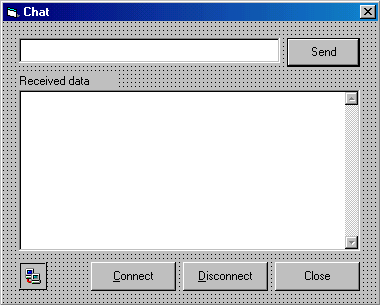
8. Set property Enabled pada cmdDisconnect menjadi False.
9. Set property Locked pada txtChat menjadi True.
10. Ketikkan kode berikut pada tempatnya yang sesuai.
Private Const RemoteHost = "Masagus" 'Nama server chat
Private Const PortNumber = 4000
Private Sub cmdClose_Click()
Unload Me
End Sub
Private Sub cmdConnect_Click()
sck.Connect RemoteHost, PortNumber
End Sub
Private Sub cmdDisconnect_Click()
sck.Close
cmdDisconnect.Enabled = False
cmdConnect.Enabled = True
End Sub
Private Sub cmdSend_Click()
sck.SendData txtMsg.Text
End Sub
Private Sub Form_Load()
Show
cmdConnect.SetFocus
End Sub
Private Sub sck_Close()
sck.Close
End Sub
Private Sub sck_Connect()
cmdConnect.Enabled = False
cmdDisconnect.Enabled = True
txtMsg.SetFocus
End Sub
Private Sub sck_DataArrival(ByVal bytesTotal As Long)
Dim sData As String
sck.GetData sData
txtChat.Text = txtChat.Text & sData & vbCrLf
End Sub
Private Sub sck_SendComplete()
txtMsg.Text = ""
End Sub
11. Jalankan TCPServer.vbp, kemudian tekan tombol Listen.
12. Jalankan TCPClient.vbp, kemudian tekan tombol Connect.
13. Cobalah untuk saling berkirim data.
Jumat, 01 Mei 2009
Membuat Program Chatting (VB6)
Diposting oleh
Masagus Setiawan
di
21.18
0
komentar
![]()
Mendapatkan Nama dan Alamat IP Komputer (VB6)
1. Buatlah sebuah proyek dengan nama LocalIP.vbp.
2. Buat sebuah form bernama frmLocalIP dengan tampilan sebagai berikut.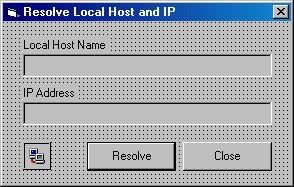
3. Set properties-nya menjadi sebagai berikut.
| Obyek | Property | Nilai |
| txtHost | BackColor | &H00C0C0C0 |
| txtHost | Locked | True |
| txtIP | BackColor | &H00C0C0C0 |
| txtIP | Locked | True |
4. Tambahkan kode seperti di bawah ini.
Private Sub cmdClose_Click()
Unload Me
End Sub
Private Sub cmdResolve_Click()
txtHost.Text = sck.LocalHostName
txtIP.Text = sck.LocalIP
End Sub
Private Sub Form_Load()
Show
cmdResolve.SetFocus
End Sub
5. Jalankan program. Tekan tombol Resolve, maka nama komputer dan alamat IP-nya akan tertera.
Diposting oleh
Masagus Setiawan
di
20.44
0
komentar
![]()
Perintah-Perintah Umum Analisis Jaringan dan Internet
Pada tahun 1972, lembaga riset Departemen Pertahanan Amerika Serikat, DARPA (Defense Advance Research Project Agency) telah berhasil membangun jaringan komunikasi data antar komputer pertama di dunia yang kemudian diberi nama ARPANET. Sejak saat itu, aplikasi-aplikasi yang digunakan untuk jaringan dan internet mulai dibuat dan diminati. Aplikasi internet yang pertama kali ditemukan adalah FTP, menyusul kemudian email dan telnet. Dunia pemrograman jarngan dan internet menjadi semakin ramai sekitar tahun 1990-an sampai sekarang seiring dengan ramainya penggunaan internet. Perintah Kegunaan Keterangan arp Melihat ARP (Address Resolution Protocol) cache pada interface komputer lokal. hostname Menampilkan nama host komputer lokal. Hanya pada server Windows. ipconfig Menampilkan konfigurasi jaringan TCP/IP dan DHCP, mengalokasikan, menampilkan dan mendaftarkan nama DNS. nbtstat Mengecek keadaan NetBIOS yang dipakai dalam koneksi jaringan TCP/IP, mengupdate nama NetBIOS cache dan menentukan registrasi nama dan scope ID. netstat Menampilkan statistik koneksi pada jaringan TCP/IP nslookup Mengecek record, domain host aliases, domain host services dan informasi sistem operasi dengan proses query DNS. Hanya pada server Windows. ping Mengirim ICMP Echo Requests untuk mengecek apakah konfigurasi TCP/IP sudah benar dan sistem TCP/IP pada remote host ada atau tidak. tracert Trace path jalur penyampaian data kepada remote host. pathping Trace path pada remote host dan melaporkan paket yang hilang pada masing-masing router sepanjang jalur pengiriman data. Hanya pada server Windows. route Menampilkan tabel routing IP serta menambah atau menghapus rute IP. Sintaks lengkap masing-masing perintah dapat dilihat dengan cara mengetik:
Jaringan TCP/IP termasuk internet pertama kali dibangun di atas platform UNIX. Pemrograman jaringan di dalam sistem operasi UNIX menggunakan standar pustaka yang disebut dengan Socket. Microsoft Windows sebagai sebuah sistem operasi yang mendukung protocol TCP/IP pun kemudian menggunakan standar ini. Dalam Windows, implementasi socket ini diberi nama WinSock. Tanpa socket, sebuah sistem operasi tidak akan dapat mengimplementasikan protocol TCP/IP. Penguasaan akan WinSock menjadi pintu gerbang bagi seorang programmer jaringan di lingkungan sistem operasi Windows.
Perintah-perintah di bawah ini berguna untuk menganalisa dan memperbaiki masalah-masalah yang berhubungan dengan jaringan dan internet. Beberapa dari perintah-perintah tersebut hanya dapat bekerja pada sebuah server dengan sistem operasi Microsoft Windows.
Diposting oleh
Masagus Setiawan
di
03.23
0
komentar
![]()
Selasa, 28 April 2009
Windows Socket dan Cara Kerjanya
Windows Socket (Winsock)
Socket merupakan inti dari pemrograman jaringan. Winsock merupakan standar API jaringan pada semua varian dari sistem operasi Microsoft Windows. Sampai saat artikel ini ditulis, Winsock mencapai versi 2.2 yang merupakan penyempurnaan dari versi 2.1.
Inti rutin-rutin Winsock berada pada file WS2_32.DLL. Untuk memudahkan pemrograman dengan kontrol ActiveX, Microsoft telah membuat kontrol Winsock yang diimplementasikan pada file MSWINSCK.OCX. Untuk mempermudah pengertian dan pembahasan, contoh-contoh program pada modul ini akan menggunakan kontrol Winsock yang diimplementasikan pada bahasa pemrograman Microsoft Visual Basic versi 6.0.
Cara Kerja Winsock
Misalnya terdapat dua buah komputer: client dan server yang ingin berhubungan. Langkah-langkah untuk mengadakan koneksi, mengirim data sampai pemutusan koneksi dapat digambarkan sebagai berikut.
1. Mula-mula server akan mendengarkan (listen) permintaan koneksi pada nomor port tertentu. Nomor port digunakan untuk membedakan aplikasi pada sebuah sistem komputer.
2. Client yang ingin berhubungan meminta koneksi kepada server (connect).
3. Server menerima koneksi dari client (accept).
4. Selanjutnya baik client atau server dapat saling berkirim (senddata) dan menerima data (getdata).
5. Client menutup koneksinya.
6. Server mengetahui dan menutup koneksi terhadap client tersebut.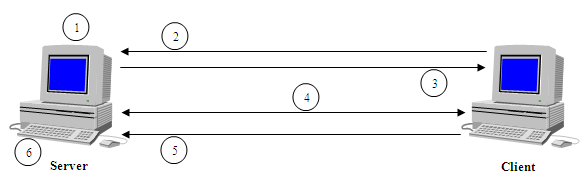
Diposting oleh
Masagus Setiawan
di
22.00
0
komentar
![]()
